| �G�N�Z�����H�m�@>�@�G�N�Z�����H�m2013 |
�����̏����t�������𑼂̃V�[�g�ł��g������
�@
�V�[�g���ƃR�s�[���������t�������̓��e���A�R�s�[��ɍ��킹�ďC�����܂��V�[�g���R�s�[����A�����ɐݒ肳��Ă�������t���������R�s�[����܂��B �������A�Q�Ɛ�̃Z���Ȃǂ��قȂ�̂ŁA�������̏C���͕K�v�ł��B �������̏C���́A�u�����t�������v���u���[���̊Ǘ��v�ōs���܂��B |
|
| Excel 2013/2010 | |
�@
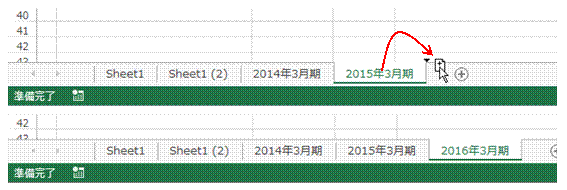 |
�@�V�[�g�^�u��Ctrl�{�h���b�O����A�V�[�g���R�s�[�ł��܂��R�s�[�����V�[�g�̖��O�́A�V�[�g�^�u���N���b�N���ĕς����܂��B |
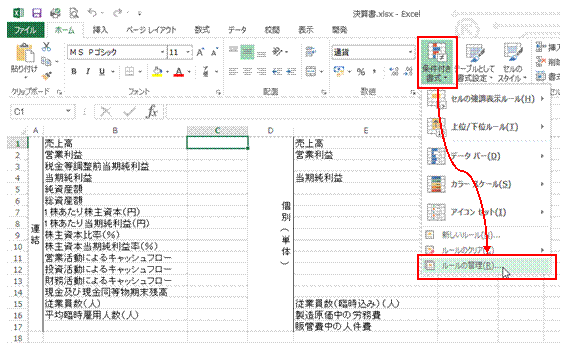 |
�A�u�z�[���v�^�u�́u�����t�������v���u���[���̊Ǘ��v��I�т܂� |
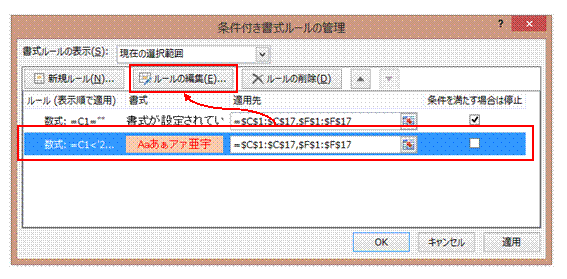 |
�B�����t��������I��ŁA�u���[���̕ҏW�v���N���b�N���܂� |
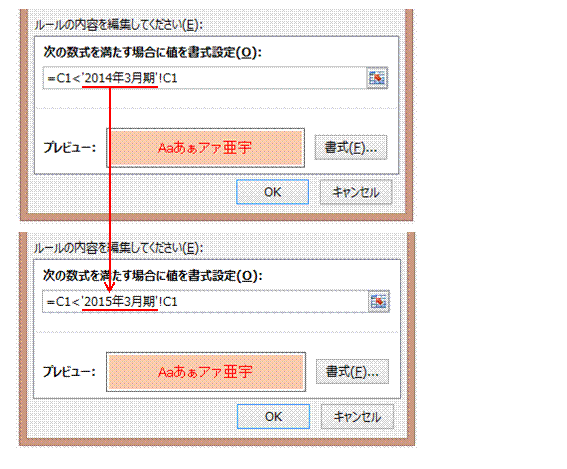 |
�C�V�[�g�^�u���Ȃǂ��C�����܂��uOK�v���N���b�N���āA�u�����t���������[���̊Ǘ��v�_�C�A���O�{�b�N�X�ɖ߂�܂��B |
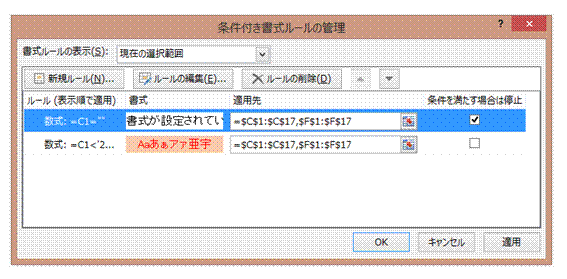 |
�D�uOK�v���N���b�N���āA�����t�������̏C�����I���܂� |
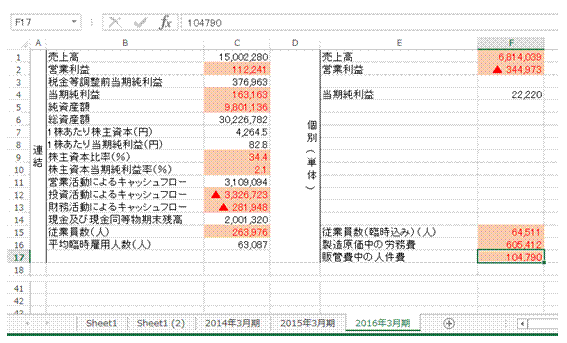 |
�E���͂����l�ɉ����āA�����t���������K�p����܂��@ |
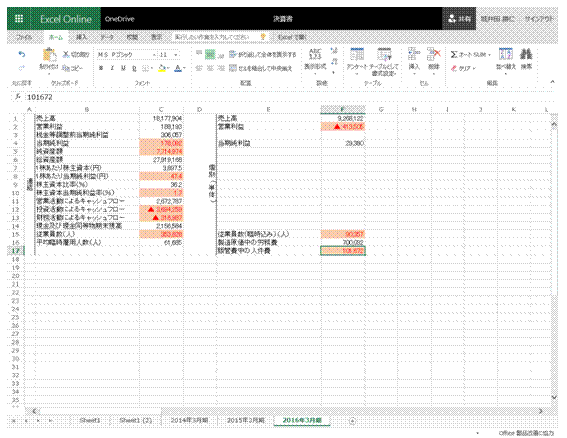 |
���ʂ̃V�[�g�̒l�������ɂ�������t�������́A2007�ȑO��Excel�ł͐ݒ�����p���ł��܂��AExcel Online�Ȃ痘�p���邱�Ƃ͉\�ł�Excel Online�ł́A�����t�������̐ݒ�͍s���܂��A2013��2010�Őݒ肳�ꂽ�����t�������̗��p�͉\�ł��B |
�@
�֘A���鑼�̃y�[�W |
|
|
�̃Z���Ƀ��[����K�p���Ȃ�
300�ȏ�̐��l��ΐF�ŁA300���������F�ŕ\��������
���W�u�����t�������v |